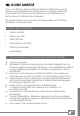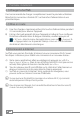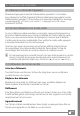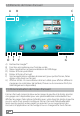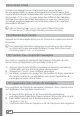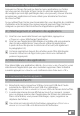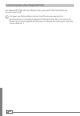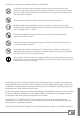Quick Guide
FR
37
4) Utilisation de l'App Center
Appuyez sur l'écran d'accueil ou dans le menu applications sur l'icône
qui vous permet d'accéder à l'App Center. En plus des applications et
des widgets qui sont déjà préchargés dans, vous pouvez y trouver d'autres
programmes, applications et livres utilisés pour étendre les fonctions
de votre SurfTab.
Si vous utilisez l'App Center pour la première fois, vous devez lire les conditions
d'utilisation et les accepter. Vous pouvez ensuite parcourir l'App Center par
catégorie ou par mots-clés à la recherche d'applications spécifiques.
4.1) Téléchargement et utilisation des applications
A) Une fois vous aurez sélectionné une application, appuyez sur
« DoWnLoaD » pour télécharger l'application.
B) Une fois que l'application téléchargée et installée, elle sera présente
dans le menu applications. Vous pouvez utiliser les applications
à partir de là ou les ajouter à votre écran d'accueil (voir également
le paragraphe 3.5).
i
Certaines applications doivent être achetées avant d'être téléchargées.
Suivez les instructions de l'App Center pour choisir une méthode de
paiement appropriée.
4.2) Désinstallation des applications
Pour désinstaller une application, allez à « appLicationS » via « paraMètreS » puis
sélectionnez l'application que vous souhaitez supprimer. Dans la fenêtre
suivante appuyez sur « uninStaLL » et confirmez votre choix avec « ok ».
5) Connexion d'autres appareils
5.1) Connexion d'un PC
A) Branchez le micro connecteur USB au micro port USB de et l'autre
extrémité du câble USB à un port USB d'un ordinateur.
B) Appuyez sur « activer La MéMoire De Stockage uSB » de l'écran de la SurfTab.
C) La mémoire interne de sera affichée au bout d'un moment, comme
pour un disque externe, dans l'explorateur de fichiers des ordinateurs.
Dans cette fenêtre, vous pouvez télécharger, copier, supprimer ou
déplacer des fichiers.
i
Pour retirer en toute sécurité de l'ordinateur, appuyez sur « DéSactiver La
MéMoire De Stockage uSB » et le déconnecter de l'ordinateur.